CentOS5.5用YUM批量安装LAMP
用 yum 安装软件的格式很简单:
- yum install pure-ftpd
- yum install pure-ftpd
以上的例子就安装 PureFTPD。安装其他软件的话,指定相应的软件包名字即可。
要逐个在命令行敲入,不但容易出错,也不便于记录过程以便以后参考,所以我们就在 Win XP 机器上编辑好相应的批量处理文件,然后在控制台执行,速度快出错少。
所需的工具:
(1)putty 在 Win XP 机器操作 Centos 机器
(2)psftp 从 Win XP 机器上传(或下载) 文件到 Centos 机器
(3)Notepad++ 在 Win XP 编辑 批处理(sh)文件
(一)批量安装开发包 'Development Tools' 和 'Development Libraries'
我的 Centos 机器安装是仅选择安装了 Base System 包,这当然不够。现在就装上开发包。
以下在 Win XP 机器操作。
1. 编辑一个批处理文件 dev1.sh
打开 Notepad++,输入以下2行内容:
- yum -y groupinstall 'Development Tools'
- yum -y groupinstall 'Development Libraries'
- yum -y groupinstall 'Development Tools'
- yum -y groupinstall 'Development Libraries'
然后,在 Notepad++ 菜单 Edit下,点 EOL Conversion,点 UNIX Format.
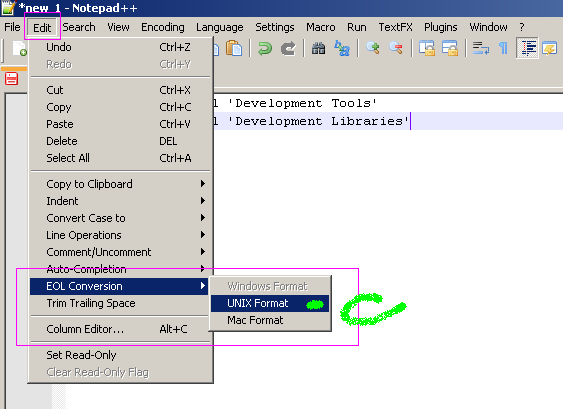
保存文件,保存的目录应该与 psftp.exe 在一起,我的 psftp 就放在 桌面,所以这个批处理(sh)也放在 桌面(Desktop); 文件类型 Save as type 则选择为 Unix script file (*.sh;*.bsh);文件名 就 设为 dev1.sh。点 Save 保存。
然后就退出 Notepad++.
2. 上传文件到 Centos 机器
打开 psftp,
输入 open 192.168.99.44
(这里 192.168.99.44 是我的Centos机器的IP地址)
以 root 登录
然后用 put 文件名 来上传文件
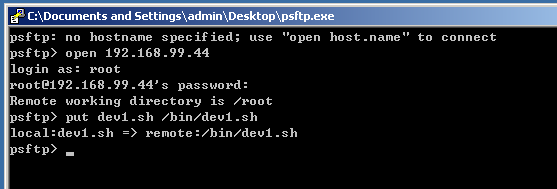
3. 执行批处理文件
在 putty 可以执行刚才上传的批处理文件。
- # /bin/sh dev1.sh
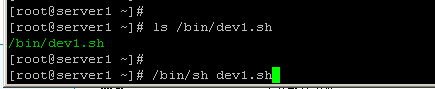
系统就会开始安装,大概为87MB, 需时20分钟左右。
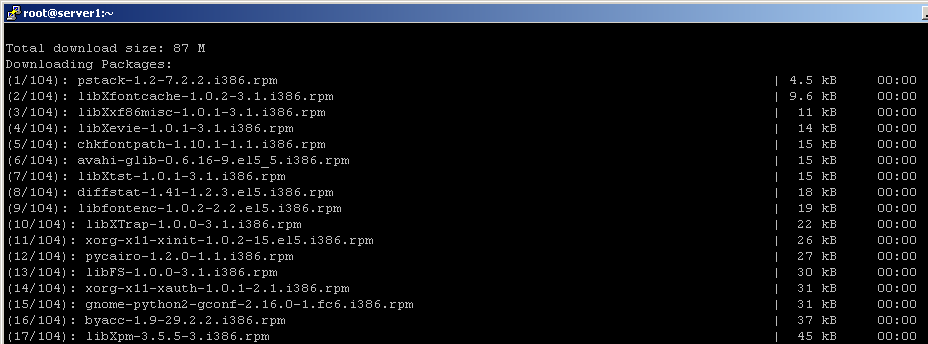
安装完成后系统会检测 Dependencies 更新,然后下载大概 62MB.需时大概15分钟。
完成后,可以重启Centos系统 reboot.
#p#
(二)批量安装 LAMP
1. 编辑一个批处理文件 lamp1.sh
打开 Notepad++,输入以下几行内容:
- yum -y install perl
- yum -y install httpd httpd-devel
- yum -y install mysql mysql-devel mysql-server
- yum -y install php php-devel php-gd php-imap php-ldap php-mysql php-odbc php-pear php-xml php-xmlrpc curl curl-devel perl-libwww-perl ImageMagick libxml2 libxml2-devel
- yum -y install mod_python
- chkconfig --levels 235 httpd on
- /etc/init.d/httpd start
- chkconfig --levels 235 mysqld on
- /etc/init.d/mysqld start
- yum -y install perl
- yum -y install httpd httpd-devel
- yum -y install mysql mysql-devel mysql-server
- yum -y install php php-devel php-gd php-imap php-ldap php-mysql php-odbc php-pear php-xml php-xmlrpc curl curl-devel perl-libwww-perl ImageMagick libxml2 libxml2-devel
- yum -y install mod_python
- chkconfig --levels 235 httpd on
- /etc/init.d/httpd start
- chkconfig --levels 235 mysqld on
- /etc/init.d/mysqld start
然后,在 Notepad++ 菜单 Edit下,点 EOL Conversion,点 UNIX Format.
保存文件,文件类型 Save as type 则选择为 Unix script file (*.sh;*.bsh);文件名为 lamp1.sh。点 Save 保存。
然后就退出 Notepad++.
2. 上传文件到 Centos 机器
打开 psftp,
输入 open 192.168.99.44
(这里 192.168.99.44 是我的Centos机器的IP地址)
以 root 登录
然后用 put lamp1.sh /bin/lamp1.sh 来上传文件
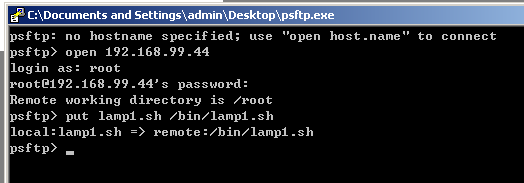
3. 执行批处理文件
在 putty 可以执行刚才上传的批处理文件。
- # /bin/sh lamp1.sh
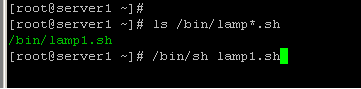
系统就会开始安装,大概需时15分钟左右。
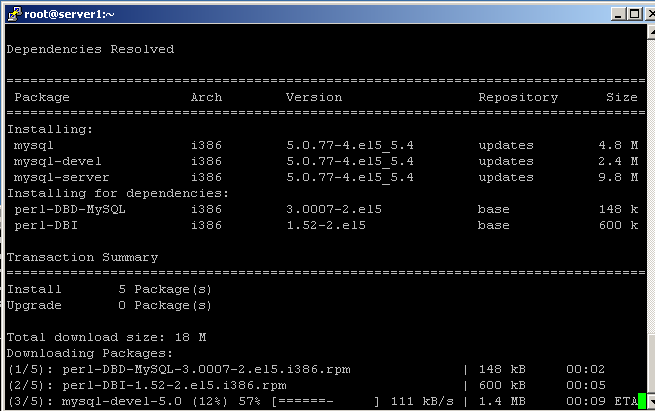

完成后,可以看到 httpd 和 mysqld 都正常启动。
这时打开一个浏览器,输入 Centos 机器地址 例如 192.168.99.44 就可以看到 Apache 2 Test Page, 说明 LAMP 已正常安装和启动。
用 Notepad++ 编辑一个 testphp.php 文件,包含以下内容:
- // testphp.php
- phpinfo();
- ?>
- // testphp.php
- phpinfo();
- ?>
保存,然后用 psftp 上传到 /var/www/html

然后在浏览器输入 http://192.168.99.44/testphp.php 即可显示 php 版本信息。
#p#
(三)批量删除软件
同样是建立 批处理文件,上传到 Centos 机器 然后在命令行执行即可。例如 要删除 PureFTPD 可以在批处理文件写一行:
- yum remove pure-ftpd
- yum remove pure-ftpd
【编辑推荐】























